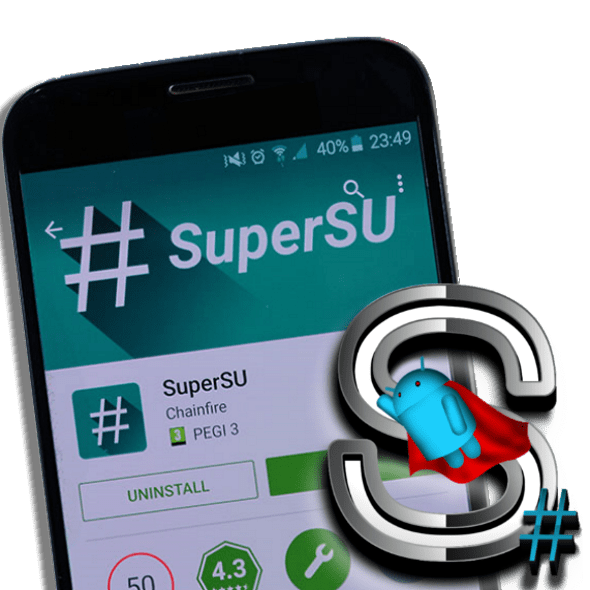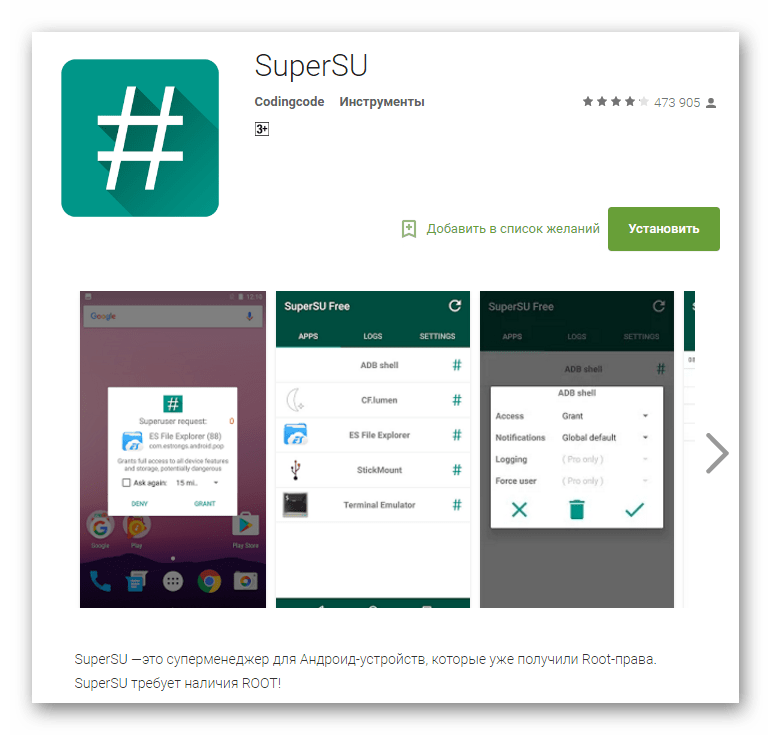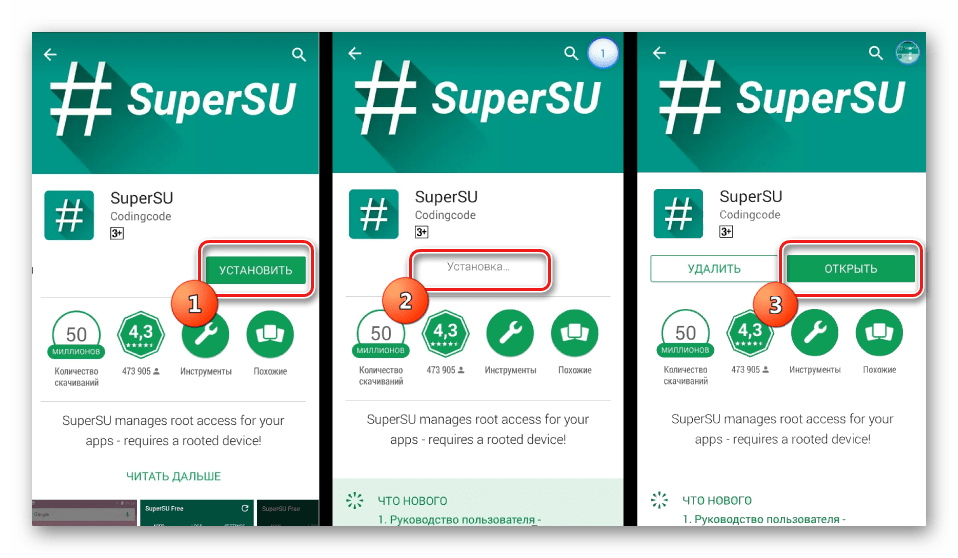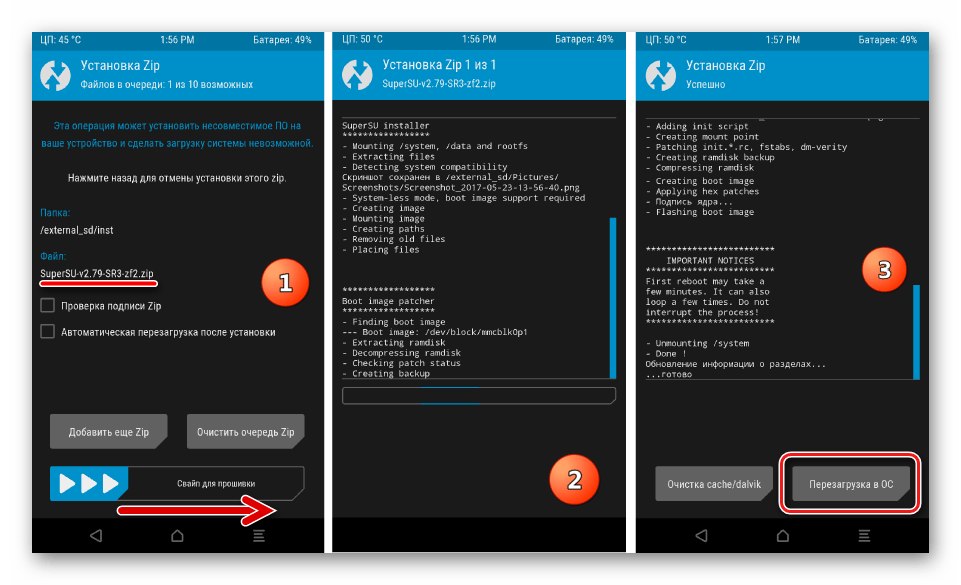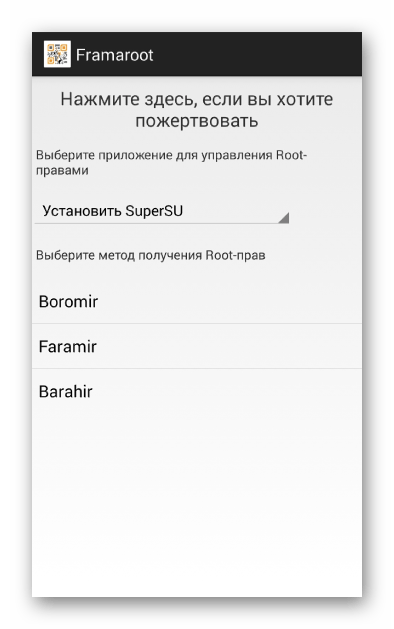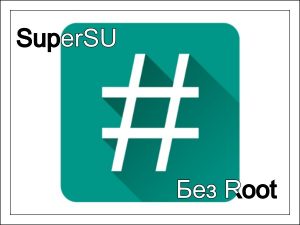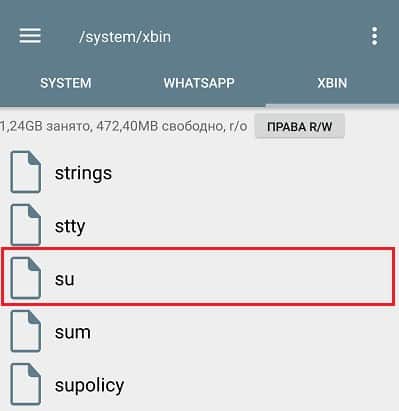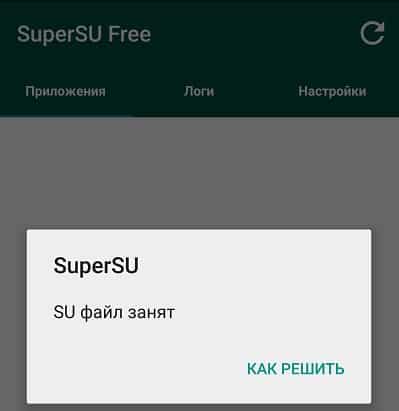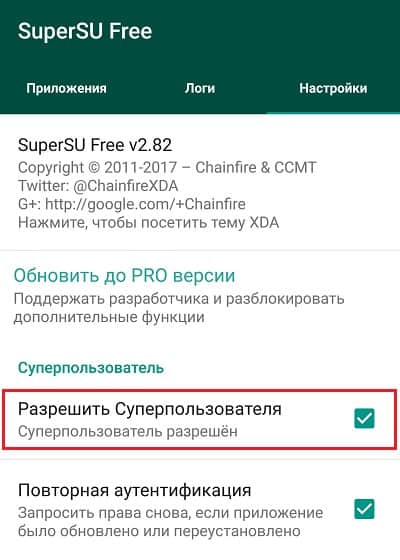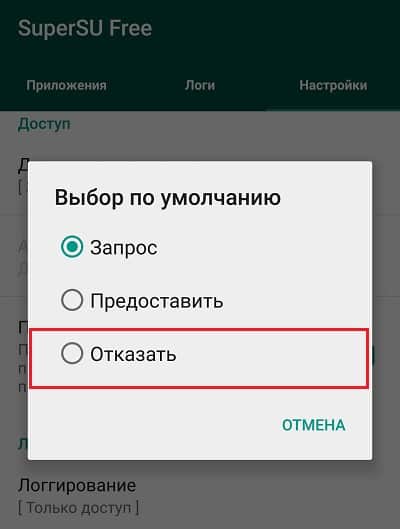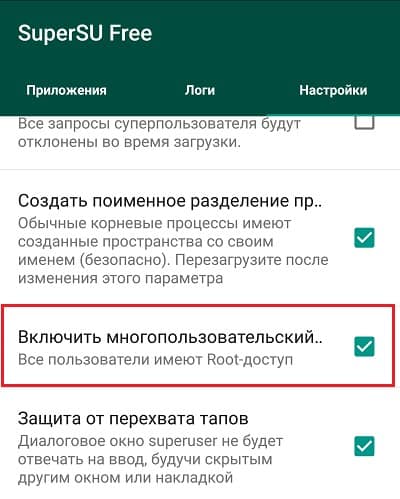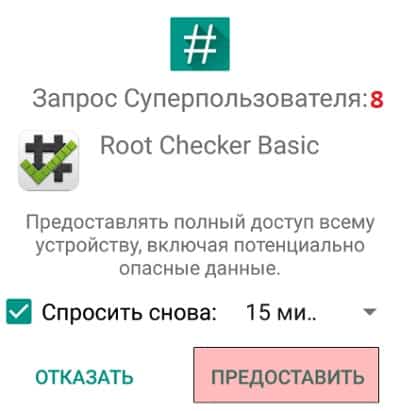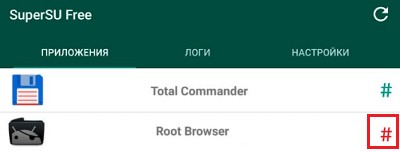Supersu how to root
Supersu how to root
Как получить рут-права с установленным SuperSU на Андроид-девайсе
Приложение для управления рут-правами на Android – SuperSU получило настолько широкое распространение, что стало практически тождественным понятием с непосредственным получением прав Суперпользователя на Андроид-аппаратах. Почему не стоит совмещать эти понятия, как получить рут-права на девайсе и одновременно установленный SuperSU несколькими способами, разберемся в статье.
Итак, SuperSU – это программа для управления правами Суперпользователя в Андроид-девайсах, но не способ их получения.
Применение, установка
Таким образом, для использования СуперСу рут-права должны быть уже получены на устройстве с помощью специальных средств. При этом, пользователи отождествляют понятия управления рут-правами и процесса их получения, во-первых, потому что взаимодействие с рассматриваемыми привилегиями осуществляется именно через программу, а во-вторых, потому что многие способы получения рут-прав подразумевают после своего выполнения, автоматическую установку SuperSU. Ниже описано три способа получить работающий СуперСу на Андроид-девайсе.
Способ 1: Официальный
Самым простым способом получить SuperSU на устройстве, является загрузка и установка приложения из Google Play.
Установка СуперСУ из Плей Маркета — совершенно стандартная процедура, подразумевающая те же действия, что и любое другое Android-приложение при своей загрузке и инсталляции.
Напомним, данный метод установки будет иметь практический смысл только в том случае, если на устройстве уже были получены права Суперпользователя!
Способ 2: Модифицированное рекавери
Этот метод может подразумевать под собой не только установку SuperSU, но и предшествующее инсталляции менеджера получение рут-прав в аппарате. Самым важным для успешного выполнения метода является найти подходящий для конкретного аппарата файл *.zip, прошиваемый через рекавери, в идеальном случае содержащий скрипт, позволяющий получить рут-права. Кроме того, для использования метода понадобится установленное модифицированное рекавери. Чаще всего используются TWRP или CWM Recovery.
Способ 3: Программы для получения рута
Как было сказано вначале, многие методы получения прав Суперпользователя, представленные в виде приложений для Windows и Андроид предполагают после своего выполнения установку СуперСУ автоматически. К примеру, таким приложением является Framaroot.
Описание процесса получения рут-прав с установкой SuperSU через Фрамарут можно найти в статье по ссылке ниже:
Работа с SuperSU
В качестве менеджера прав Суперпользователя приложение СуперСУ очень простое в использовании.
Таким образом, используя один из вышеперечисленных методов, можно достаточно легко получить не только права Суперпользователя, но и, без преувеличения, — самый простой, эффективный и популярный способ управления рут-правами – Android-приложение SuperSU.
SuperSU: грамотное управление root-правами на смартфоне

Рутирование мобильного устройства – это уникальная возможность получить практически неограниченные возможности по конфигурированию, настройке и оптимизации своего гаджета. Глубокая проверка смартфона на наличие вирусов с последующим выявлением, анализом и изолированием вредоносного апплета; установка и кастомизация беспроводной сети, даже если сама возможность ее использования не была предусмотрена разработчиком в приложении; детальная настройка внешнего вида девайса – все эти вкусняшки могут быть доступны благодаря процедуре рутирования (иными словами, Андроид-джейлбрейка). Почитать более подробно о том, что же такое “root-доступ”, можно в недавно опубликованной на нашем портале статье.
Возвращаясь к теме статьи. Как установить root-права? Для этого можно воспользоваться одним из системных приложений: Framaroot, ROM Toolbox Pro, iRoot, Kingo Android Root и др.
Когда root-доступ будет получен, нам потребуется универсальный, мощный и гибкий программный инструмент, который позволит контролировать процессы и приложения, использующие в своей работе рут. Таким инструментальным средством является одна из лучших утилит в своем классе, а именно – SuperSU.
Содержание:
Что может SuperSU?
Если вы работаете с большим объемом ПО, часто ставите и удаляете различные мобильные программы, и предпочитаете детально вникать и разбираться с настройками операционки Андроид, уследить за правами и обращениями к переменным среды всей этой огромной кипы приложений на телефоне (какими бы полезными они ни были) будет совсем непросто. Установив SuperSU на планшет или смартфон, вы всегда будете в курсе, какая из программ для продолжения работы нуждается в руте, какой системный процесс она при этом запускает. Основываясь на личных приоритетах и персональных предпочтениях, вы вольны разрешить или запретить root-доступ для каждого конкретного апплета, тем самым контролируя активность инсталлированного ПО и обеспечивая безопасность среды.
Какие программы требуют root-доступ для работы?
Спектр приложений, для стабильной и эффективной работы требующих root, весьма широк. Это и файловые менеджеры, и диспетчеры задач, и полнофункциональные средства для оптимизации ресурсов смартфона. Особо необходим рут при использовании сторонних проектов для управления Wi-Fi сетями и мультимедийной записи происходящего на дисплее смартфона во внешний видео-файл с настройкой используемого кодека, разрешения, режима съемки и т.п. Получив root-права, пользователю открывается доступ к скрытым ресурсам и функциям мобильного гаджета, без которых все описанные приложения попросту не могут обойтись.
Где можно скачать SuperSU?
Загрузить утилиту можно с официального магазина Google Play (см. ссылку ниже). Чтобы получить полный набор функций, рекомендуем скачать полную версию SuperSU Pro на портале 4pda. На выделенной этому проекту страничке вы сможете найти как неограниченный по функционалу Pro-вариант в одном пакете, так и отдельно ключ к бесплатно распространяемому билду, который ставится поверх free-версии.
Как работать с SuperSU?
С момента установки программы на гаджет, SuperSU начинает контролировать и управлять процессами, запрашивающими рут. Как только происходит обращение соответствующей программы к тому или иному процессу, перед вами появляется форма, где вы можете разрешить или запретить root-доступ.
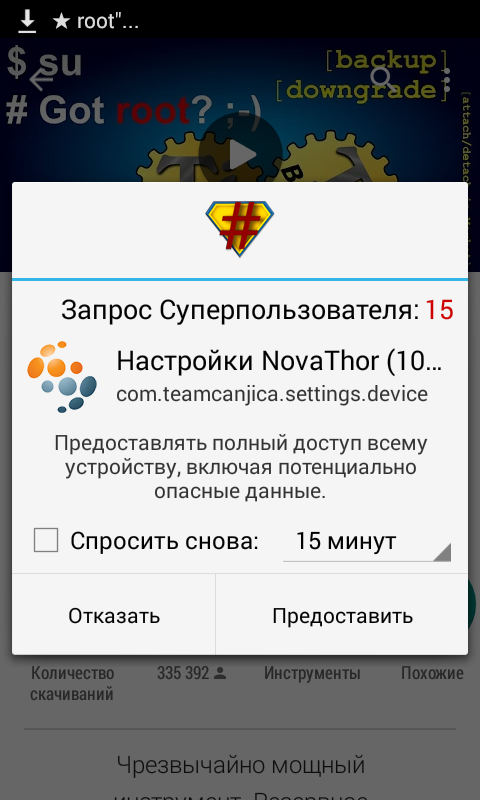
По умолчанию, время ожидания подтверждения составляет 10 секунд, но этот параметр можно легко изменить в настройках утилиты.
Итак, предположим, вы даете подтверждение. Что происходит потом? Все обращения, возникающие с момента установки SuperSU на девайс, записываются в лог. Такой подход позволяет вам скрупулезно изучить историю системных запросов, не прибегая при этом к использованию внешних программных средств, что довольно удобно.
В логе каждый пункт может быть отмечен разным цветом значка решетки: зеленым помечаются программы, обращения которых прошли успешно и ими был получен доступ к рут-правам; красным выделены те процессы, root-доступ которым не был дан. Чтобы повторить неудавшийся процесс обращения, нужно переустановить соответствующий апплет, и явно указать разрешение в форме запроса, представленной выше.
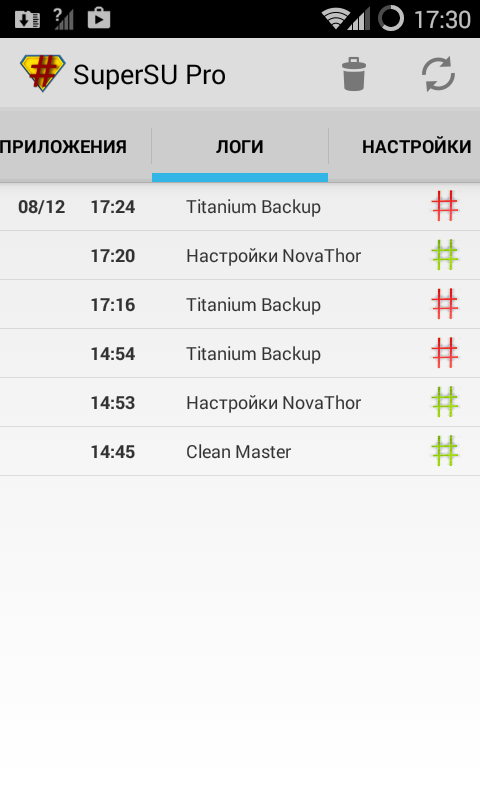
На первой вкладке в SuperSU под названием «Приложения» можно посмотреть список программ с разрешенным доступом, который можно, в свою очередь, детально настроить.
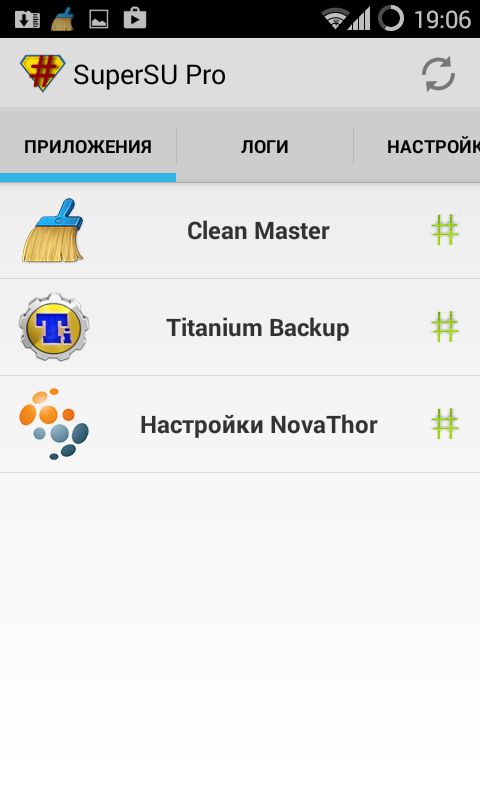
Сделав тап на строке с выбранным приложением, появится форма с настройками.
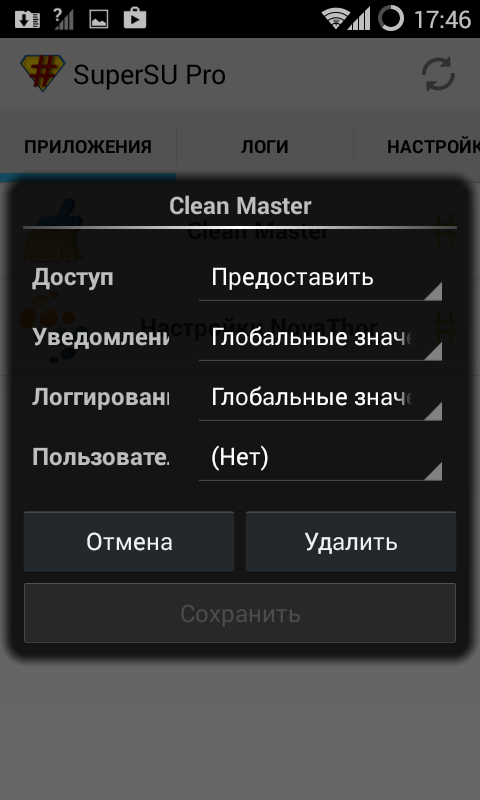
В поле «Доступ», к примеру, вы можете задать уровень доступа для каждого индивидуального программного продукта. По умолчанию выставлено значение «Предоставить». В качестве альтернативного варианта можно задать значение «Запрос» (т.е., при каждом запуске будет появляться форма с запросом), «Разрешить + Время» (то есть дать доступ на определенное указанное время), «Отказать», «Отказать + Время» или «PIN-код» (а именно, потребуется ввод PIN-кода для предоставления рута).
Что можно настроить в SuperSU?
На последней вкладке находятся все параметры программы. Присутствует:
Доступен довольно обширный ряд специфических параметров, а именно:
В отдельную категорию вынесен тюнинг кастомной прошивки, если вы такой пользуетесь.
Резюме. Как заявляют сами разработчики на официальной страничке проекта в Google Play, SuperSU – инструмент будущего, и, по сути, это не преувеличение. Все прочие аналоги программы (Superuser, Kingo SuperUser) сильно отстали от представленной утилиты в плане функциональной части, и такая ситуация сохраняется уже довольно длительное время. Программа пользуется огромной популярностью не только в русскоязычном сегменте сети, но и за рубежом, что имеет прямое отношение к отличной локализации и к стабильному ежегодному выпуску обновлений. SuperSU прекрасно работает на Андроид-гаджетах любой степени давности, и это, несомненно, еще один плюс в копилку девелоперов.
Постигаем тайны Android: что делать, если SuperSU установлен, а root-прав нет
Думаете, новенький, свежекупленный смартфон на Андроиде ваш до последней кнопочки? А вот и нет. По умолчанию вы – пользователь с ограниченными правами. У вас нет доступа к системным каталогам. Вы не сможете удалить многие установленные на заводе приложения, даже если они вам не нужны. Вы не сделаете полный бэкап устройства, не измените системные иконки и шрифты, не установите кастомную прошивку… Словом, ваш смартфон будет вашим только на 50%, пока вы не получите права root.
Однако даже получение таких прав – еще не гарантия, что вы сможете ими пользоваться всегда и везде. Установили вы, допустим, SuperSU, а root-прав нет. Что делать?
3 основных причины, почему SuperSU не дает вам root-права
SuperSU – это приложение, которое предоставляет пользователю Андроид-девайса управление уже полученным root-доступом. Сама по себе его установка root-прав не дает, и на устройстве, где их нет, практически бесполезна.
Самая частая причина отсутствия прав суперпользователя после установки SuperSU заключается в том, что владелец устройства их не получал. Для решения проблемы достаточно пройти процедуру получения root по инструкции для вашего смартфона или повторить ее, если она не была завершена корректно.
SuperSU выступает в роли администратора приложений, которые стремятся получить повышенные привилегии в системе. С разрешения владельца он может их предоставлять или запрещать. Кроме того, одна из функций SuperSU, о которой часто забывают пользователи, позволяет отключать рут-доступ на устройстве и даже удалять его полностью.
Вторая по частоте причина отсутствия рут-прав заключается в том, что владелец отключил эту функцию в SuperSU. Для решения проблемы достаточно включить ее заново.
А еще Super SU ведет свой администраторский журнал (черный список), куда записывает все программы, которым вы отказали в получении привилегированного доступа. Когда приложение из этого журнала запрашивает права root, Super SU отвечает ему запретом, не выводя запрос на экран. То есть автоматически.
Если рут-доступ не работает в одних программах и работает в других, вероятнее всего, это тот самый случай. Для решения проблемы достаточно удалить интересующую программу из черного списка.
Как настроить SuperSU, чтобы все работало
Прежде чем «грешить» на приложение, убедитесь, что на вашем девайсе действительно есть доступ рут. Это можно сделать с помощью бесплатных утилит из Google Play, многие из которых носят одно и то же говорящее имя – Root Checker.
И с более оригинальными названиями:
Выбор очень богат. Не помогла одна – используйте другую.
Следующем шагом убедитесь, что SuperSU имеет доступ к файлу «SU», который и есть root-права. Если приложение информирует вас, что файл SU занят, значит, на устройстве установлена другая программа с аналогичными функциями. Одну из двух придется удалить.
С файлом SU всё в порядке? Откройте настройки SuperSU и удостоверьтесь, что программе разрешен суперпользователь. Если нет, отметьте пункт, показанный на скриншоте ниже, и перезапустите программу.
Далее найдите раздел настроек «Доступ» и посмотрите, какое действие выбрано по умолчанию для ответа приложениям, которые запрашивают привилегии. Если отмечен вариант «Отказать», все приложения будут получать отказ. Оптимальный выбор – «По запросу».
Если вы используете на устройстве более одного аккаунта Google, включите в SuperSU многопользовательский режим. Также убедитесь, что программа установлена в системный каталог и доступна из учетной записи каждого пользователя. Для установки SuperSU в систему выберите в настройках одноименный пункт.
Теперь при попытке запустить любое приложение, которое нуждается в рут-доступе, Super SU будет открывать окошко запроса. Если вы намеренно или по ошибке нажмете «Отказать», то приложение попадет в черный список.
Чтобы восстановить права суперпользователя для отдельной программы, откройте в SuperSU раздел «Приложения». Программы, внесенные в черный список, отмечены в нем значком «#» красного цвета.
Коснитесь строки с именем приложения и в меню, которое откроется после этого, выберите «Доступ», затем «Предоставить» либо «По запросу».
Если рут-права не восстановились, очистите кэш SuperSU любым удобным способом.
SuperSU Root Download
SuperSU download is the best Superuser access management tool that developed for Android devices. Clearly, Superuser access is similar to the Administrator privilege on Windows computer. The users are allowed do almost anything on their Android smartphone or tablet under the root status
What is SuperSU Download?
SuperSU download is a well-known root-only application that acts in the fashion of guard to your rooted Android device. That comes in a special frame of security in order to manage app permissions. And there is also the advantage of management on which app should take into the system and which apps are not. So if there is any malicious threat about taking various apps after root, SuperSU Root only app takes the responsibility of keeping them off the boundaries. Then no app would step over the limitations pulling you to disadvantageous of all root had.
So let us move on talking what is the use of SuperSU Pro takes in keeping your rooted Android with good health. As you might already know, rooting is the best way one could take stepover the limitations that have been applied by the manufacturers. Although there are for the purpose of security, in most of the cases they happen to be barriers in reaching the full potentials of the devices. So in that case, rooting makes the smart way out from it marking the entry to the superuser privileges. And there, Download SuperSU Root is important from which the rights are well-orderly managed.
Introduction to SuperSU Root
The developer strength behind SuperSU root download is Chainfire, who is being a well-known Android developer for years. As of this writing, it is found with 4.3 ratings out of all 5 with more than 496,150 reviews. And as always, there are millions of downloads recorded knowing it is the smartest and easiest approach to keep all your super user access management clean and proper. And that is truly why it is calling the “ Superuser access management tool of the future» which is with the involvement of all updated techniques.
If you have ever believed SuperSU download as one of the root tools, this is the time to make it correct saying no. In fact, SuperSU apk has nothing to do with rooting Android. But the thing it does is taking all care of the rights once you got succeeded in the Android Root. So if I say chainfire SuperSU is must make your root going well, you would easily agree. Primarily, it keeps a good control of the apps that have taken access to the core layers of the device’s system. So it is about ensuring security after root.
SuperSU Root Download
The official SuperSU Root only application can be installed via the following direct download links. Click on the respective link to get amazing features of SuperSU APK download on your Android mobile instantly.
Как получить рут-права с установленным SuperSU на Андроид-девайсе
Если вы хотите взять систему Android под свой контроль и поковыряться в систему, то вам нужны root права, к тому же многие нужные программа требуют root права.
В этой статье рассмотрим как пользоваться, где скачать, что делать если ваш телефон не рутирован.
Что такое root права и зачем они нужны
Операционная система Android основана на Linux. В Linux и подобных Unix операционных системах есть root пользователь, это как админ в системе Windows. По умолчанию, вы не имеете root прав на устройстве, вы просто как пользователь и поэтому у вас нет возможности видеть и редактировать системные файлы, а так же пользоваться программами которые требуют рут права.
Пользователь с рут права есть в системе андроид, но его не возможно просто так включить. Часто путают получение рут прав с джейлбрейком на iphone. Но это совсем разные вещи.
Что делать если ваш телефон не рутирован
Далее, загрузите телефон в TWRP режиме. На разных телефонах это делается по-разному, но обычно нужно выключить телефон и нажать и удерживать кнопку включения+клавишу увеличения громкости в течение 10 секунд, далее, используя клавиши громкости перейти к пункту «Recovery Mode» и нажать на кнопку включения, чтобы выбрать его.
Как только Вы это сделаете Вы попадете на главный экран TWRP. Нажмите на кнопку «Install».
Появится следующий экран. Прокрутите вниз и перейдите к zip-файлу, который Вы загрузили ранее.
Нажмите на zip файл и Вы увидите этот экран. Проведите по слайдеру, чтобы подтвердить установку.
Когда процесс завершится, нажмите на кнопку “Wipe cache/Dalvik”, которая появится и проведите по слайдеру для подтверждения.
Когда процесс завершится нажмите на кнопку «Reboot System», чтобы вновь загрузить Android систему.
Если TWRP спросит установить ли SuperSU нажмите «Do Not Install». Иногда, TWRP не может определить, что у Вас уже установлена SuperSU.
Современные телефоны – это довольно сложная система со своими настройками и механизмом работы. Покупая телефон, пользователь не может сразу получить доступ к «внутренностям» Android, поэтому на помощь приходит режим Суперпользователя. Но как полностью удалить рут-права с Андроида, если они уже не нужны или даже приносят вред?
Что такое ROOT-права и зачем их удалять
ROOT-права представляют собой программный проект, позволяющий пользователю проводить различные действия со смартфоном на системном уровне. Это ряд преимуществ, которые касаются непосредственно операционной системы. Сюда входит:
К сожалению, помимо плюсов есть и существенные минусы, которые часто становятся причиной удаления рут:
Теперь, ознакомившись с преимуществами и недостатками режима Суперпользователя, вы точно знаете, стоит ли оставлять рут на своем телефоне. Если ответ отрицательный – читаем дальше.
Типы ROOT-доступа
Для начала определяемся, какой вид рутирования находится на смартфоне. Их всего три:
Проверка на наличие ROOT
SuperSUDeveloper: Codingcode Price: Free
Как же узнать, что на смартфоне стоят эти самые права? Самый простой и верный способ – через программу SuperSU. Обычно она автоматически устанавливаются на телефоне сразу после активирования режима, но если этого не произошло – можно самостоятельно загрузить утилиту с Google Play.
Скачиваем ее с магазина, устанавливаем и открываем. Видим бледно-зеленый экран, где кликаем «Start». Появляется следующая страница, и если присутствует надпись «Ваш телефон не рутирован» – дальнейшие действия с программой невозможны.
Cкачивание программы Начинаем работу с программой Отсутствие рут-прав
Либо может возникнуть окно, запрашиваемое отказ от ответственности. Соглашаемся, и далее нажимаем «Проверка Root». Предоставляем программе доступ к телефону и ждем пару минут. Если загорится зеленое изображение смартфона и надпись такого же цвета – поздравляем, смартфон рутирован.
Удаляем ROOT-права на смартфоне или планшете Андроид
И, наконец, приступаем к практике. Заранее предупреждаем, что удаление режима Суперпользователя – непростая процедура, и к ней необходимо подходить с максимальной осторожностью и внимательностью.
Если вы не уверены в своих технических знаниях – отнесите телефон в сервисный центр, где специалисты без малейшего вреда для мобильного устройства очистят следы рутирования.
Способ 1: Ручное удаление прав через файловый менеджер
ES ПроводникDeveloper: ES Global Price: Free
Довольно серьезная процедура для продвинутых пользователей. Если на устройстве не хватает места для специальных программ по удалению – можно использовать любой установленный на телефоне файловый менеджер.
Мы рекомендуем присмотреться к ES Проводнику, о котором рассказывали в статье про распаковку архивов. Простой и понятный интерфейс, только полезные функции и удобный доступ ко всем «внутренностям» операционной системы.
Данный метод будет актуален только в случае, если ваши права предоставляют доступ к редактированию системных пунктов.
Способ 2: Удаление прав с помощью специальных приложений
Если на вашем смартфоне стоят Shell Root, и вы не можете попасть в корневую папку системы – единственный выход заключается в специальных программах. Боитесь случайно удалить необходимый файл? Тогда тоже лучше присмотритесь к утилитам. Обычно они быстро и максимально легко удаляют все следы рут-прав с любого смартфона.
Universal Unroot
Universal UnrootDeveloper: Matt Groff Price: Free
Очень простое приложение, которое позволит буквально в пару кликов удалить режим Суперпользователя. Но минус есть, а именно стоимость инструмента. Придется заплатить около 1-2 долларов, чтобы получить доступ ко всем опциям.
Для начала, как всегда, закачиваем программу с Google Play (старайтесь избегать неизвестных источников во избежание попадания вирусов). Запускаем Universal, видим главный черный экран с перевернутым роботом Андроид. Кликаем на серую кнопку «Unroot».
Скачиваем программу Начинаем работу с программой
Инструмент запрашивает, согласны ли мы безвозвратно удалить root. Нажимаем «Yes» и подтверждаем текущее наличие прав. Девайс перезагружается, что свидетельствует об успешном окончании процедуры.
SuperSU
Прекрасное приложение для работы с рут-правами, которое позволяет не только определить, есть ли они на телефоне, но и полноценно стереть. Все, что нам понадобится – это установленная программа и инструкция с подробными действиями.
Открываем SuperSU и переходим в настройки. Опускаемся до раздела «Cleanup» – «Full unroot». Программа задает пользователю пару вопросов, таких как полный сброс настроек, дальнейшие обновления и т. д. Выбираем наиболее подходящие для себя варианты, кликаем «Продолжить» и «ОК». Приложение автоматически удаляется, а устройство, как всегда, перезапускается.
ROOT Explorer
ExplorerDeveloper: Speed Software Price: Free
В какой-то степени, эта программа больше подходит к первому способу, ведь требует от пользователя ручное удаление прав. С другой же стороны, это совсем не обычный файловый менеджер, а полноценный инструмент с массой полезных функций.
Вы мгновенно получаете доступ к «начинке» операционной системы. Единственное, что требуется сделать – удалить определенные файлы, отвечающие за рут-права. Выше мы указывали необходимые архивы, сюда же их продублируем:
Как полностью удалить ROOT-права с Андроида
Иногда все же не удается стереть все следы активированного режима, либо вышеприведенные варианты совершенно не помогают. Проблемы могут возникнуть, если рут-права были получены неофициальным способом, взяты из кривых кастомных прошивок либо вирусных программ. Поэтому рассмотрим варианты «тяжелой артиллерии».
Избавляемся от KingRoot
King представляет собой программу, предназначенную для расширенного взаимодействия с режимом Суперпользователя. Но в последнее время от пользователей учащаются жалобы на тему взлома и похищения личной информации через данную утилиту. Как же удалить КингРут, а заодно избавиться от прав?
Сама процедура достаточно проста:
Избавляемся от Baidu Super Root
Данная программа позволяет пользователям максимально легко получить рут-права, в чем ее несомненное преимущество. Но и есть достаточно существенный недостаток – приложение не удаляется стандартными методами, а также не помогают специальные утилиты.
Если вы решили избавиться от Baidu Root – поможет лишь перепрошивка через рекавери, да и рут-права так сотрутся без проблем.
Боитесь за сохранность личных данных и не обладаете отличными техническими знаниями? Тогда хорошо подумайте, прежде чем устанавливать серьезные системные утилиты.
Как удалить ROOT-права через компьютер на примере Samsung
На примере рассмотрим телефоны компании Samsung, которые имеют особые сложности в деактивации режима Суперпользователя. Нам понадобится:
Итак, начинаем. Выключаем смартфон и вводим его в специальный режим с помощью клавиш питания и громкости. Запускаем ранее загруженную утилиту, а девайс подключаем к компьютеру через USB.
Кликаем «PDA» и указываем путь к файлу прошивки. Отмечаем галочками только пункты «Auto Reboot» и «PDA», больше ничего не трогаем. Тапаем «Запустить». Начинается процесс перепрошивки, в среднем занимающий до 10-15 минут. После окончания вы увидите зеленую мигающую лампочку в утилите и надпись «Сделано успешно».
Для смартфонов других брендов вам понадобятся соответствующие официальные программы: на Xiaomi это MiFlash, на Lenovo это FlashTool и так далее.
Возможные проблемы после удаления ROOT и способы их решения
Довольно частая жалоба пользователей – смартфон начинается перезапускаться после показа логотипа. Казалось бы, такую неполадку можно отнести к минусам рут-прав, ведь иногда они нарушают стабильную работу аппарата. Но нет, именно после их удаления операционная система отказывается корректно работать в силу многих причин (случайно нарушили важный файл, не заметили вирус).
Нам поможет сброс до заводских настроек. Перед ним не забудьте провести резервное копирование и переместите важные файлы на внешнее хранилище. Выключаем смартфон, держим клавишу «Home» и качельку громкости.
Появляется режим «Восстановление», в котором опускаемся до пункта «Сброс до заводских настроек». Очищаем систему и перезагружаем девайс. Должно все запуститься.
Ответы на популярные вопросы
Прежде всего, не паникуйте. Возможно, файл с прошивкой был поврежден, из-за чего программе не удалось корректно установить новую оболочку. Попробуйте зайти в режим рекавери и уже оттуда провести повторную процедуру, но тогда рут-права, скорее всего, не удаляться. Если ничего не помогает – в срочном порядке обращайтесь в сервисный центр.Да, режим Суперпользователя ослабляет защитные механизмы операционной системы. Но в то же время вы можете самостоятельно удалять различную рекламу и приложения, которые несут в себе потенциальную угрозу.Нет, root не имеют к этому никакого отношения. Но если позже вы собираетесь проводить сброс до заводских настроек – данные исчезнут.Скорее всего, вы владелец кастомной прошивки. На сторонних оболочках методы с программами не сработают. Поможет лишь recovery.
Сегодня вы узнали, как можно полностью стереть все следы рут-прав с вашего Андроида, и стоит ли вообще это делать. Прочитав нашу статью и взвесив плюсы/минусы, вы точно примите правильное решение, и по необходимости с легкостью очистите девайс. Удачи!
Рутинг кажется рискованной процедурой, но для внимательного и последовательного пользователя риск минимальный. При этом владельцу устройства с установленными root-правами открыто больше возможностей, чем обычному юзеру. Итак, сегодня вы узнаете, как рутировать телефон или планшет на Андроиде.
Что такое root, рутинг и зачем рутовать телефон или планшет?
Рутинг – это расширение пользователем своих прав до суперпользователя, вследствие чего ему открывается больше возможностей по взаимодействию с операционной системой. Вы получаете доступ к системной папке ОС Андроид. Благодаря этому вы можете обойти ограничения для обычного пользователя, запустить больше приложений, разогнать процессор, перепрошить телефон и т.д.
Часто владельцы телефонов и планшетов устанавливают root-права для того, чтобы заблокировать назойливую рекламу в приложениях, избавиться от вирусов, с которыми не справляются антивирусы для ОС Андроид, и удалить установленные по умолчанию бесполезные программы. А некоторые пользователи рутируют телефон только для того, чтобы полностью изменить внешний вид операционной системы, сделать его стильным. Также на рутованном телефоне можно эффективно запрещать доступ к различным сайтам.
Батарея на вашем Андроид-устройстве быстро садиться? И эту проблему рутинг тоже поможет решить! Попробуйте более продвинутые настройки энергосбережения – вам понравится!
Или, быть может, вам хочется пройти мобильную игру, а она направлена на донат, и тратить реальные деньги на виртуальные достижения вы не намерены? Что же, тогда на рутированном устройстве вы сможете взломать игру и добавить себе золота или других ресурсов.
Почему не стоит рутировать планшет или смартфон на Android?
Перед тем, как рутировать устройство на Android, вы должны четко осознавать все риски, которые с этим связаны. Заметьте, что за негативные последствия рутинга ответственность несете вы и только вы. Итак, вот эти последствия:
Если на ваш телефон или планшет все еще распространяется гарантия производителя, то учтите, что рутирование устройства приведет к аннуляции гарантии. Впрочем, если вы перед рутированием делали резервное копирование и создавали его образ, то вы можете убрать рут-права и перепрошить устройство, и никто никогда не сможет доказать, что вы рутировали свой Android-девайс.
Простыми словами, ваш телефон превратится в «кирпич». Обычно это происходит тогда, когда пользователи не следуют инструкциям по рутированию или устанавливают сборки, не предназначенные для данной модели Андроид-устройства.
Учтите, что рутирование может обнажить дыры в безопасности вашего смартфона или планшета. А также помните, что на рутированных устройствах Google не оказывает поддержку пользователям сервиса Google Wallet.
Увы, на root-устройстве придется скачивать обновления в ручном режиме.
Как подготовить телефон к рутированию
Итак, вы решили сделать рутинг устройства. Для этого вам понадобятся:
Рутирующих приложений в данный момент существует множество, и процесс взлома системы с их помощью сходный. Мы же рассмотрим рутирование на примере программы KingoRoot, поскольку она позволяет выполнить расширение прав с подключением к компьютеру и без него, а также поддерживает и новые, и старые версии ОС Андроид. Более того, KingoRoot предоставляет рутинг как для устройств известных брендов вроде Samsung и HTC, так и для набирающих популярность китайских смартфонов Xiaomi, Meizu и т.д.
Впрочем, если вдруг вашего устройства не нашлось в списках KingoRoot, то, действуя по описанному нами алгоритму, вы можете работать с прочими эксплойтами, например, с Root Master, Unlock Root, Towelroot, Framaroot. Главное – следуйте инструкциям от разработчиков этих приложений.
Важно! Перед рутированием или установкой новой прошивки настоятельно рекомендуем сделать бэкап, поскольку данные с встроенной памяти устройства могут быть утеряны.
Перед рутированием в телефонах Sony, Google Nexus и HTC необходимо сделать разблокировку Bootloader’а (загрузчика). Без этого вам не удастся получить права суперпользователя. Для некоторых моделей телефонов и планшетов KingoRoot автоматически разблокирует Bootloader, но советуем для надежности сделать это вручную. А для этого нужно включить режим разработчика.
Как включить режим разработчика на Андроид
Зайдите в настройки устройства и в самом низу списка выберите пункт «О планшете/О телефоне». В открывшемся меню найдите «Номер сборки» и тапните по нему 7 раз.
Вернувшись в «Настройки», вы обнаружите там новый пункт меню:
Включите отладку по USB. Советуем вам после рутирования отключить режим разработчика в этом пункте меню.
При подключении андроида к ПК вы увидите такую надпись:
Нажмите «ОК». Далее вы можете приступать к разблокировке загрузчика либо к рутированию устройства.
Как разблокировать Bootloader для Sony
1. Перед разблокировкой Bootloader включите «Отладку по USB» в «Режиме разработчика».
2. Скачайте и установите на компьютер Sony Bootloader Unlock.
3. Подключите смартфон к ПК через USB-кабель.
4. Запустите Sony Bootloader Unlock и разрешите отладку устройства.
5. Программа автоматически определит устройство и установит драйвер. Это может занять несколько минут. Когда все будет готово, кнопка Unlock станет кликабельна.
6. Нажав на Unlock, запустите отладку и дождитесь окончания процесса.
Разблокировка Bootloader на HTC
Аналогично с устройствами от Sony, смартфоны HTC можно разблокировать утилитой HTC Bootloader Unlock. Скачайте и установите приложение на ПК, а затем следуйте вышеописанной инструкции для Sony. Не забудьте включить режим отладки по USB!
Впрочем, есть и официальный способ разблокировки Bootloader на устройствах HTC, но он отнимает много времени и требует работы с командной строкой Windows.
Как разблокировать Bootloader для Nexus
Перед этой процедурой настоятельно рекомендуем сделать бэкап (создать резервную копию), поскольку все данные, хранящиеся на внутренней памяти устройства, будут удалены!
1. Скачайте и установите Nexus Root Toolkit на ваш ПК.
2. Включите на устройстве «Отладку по USB» и подключите его к компьютеру.
3. Запустите Nexus Root Toolkit.
4. В появившемся окне найдите ваше устройство и версию ОС Андроид.
5. Кликните по кнопке «Unlock».
6. В следующих двух окнах нажмите «ОК»:
7. Если драйвер устройства не определен, то появится сообщение:
В этом случае в главном окне программы выберите «Full Driver Installation Guide» и кликните по «Driver Solution #1». Если и это не помогло, воспользуйтесь «Driver Solution #2» и далее по списку.
8. На экране вашего мобильного девайса появится вопрос «Unlock bootloader?». Используя регулировку звука, выберите «YES» и нажмите кнопку питания.
9. Дождитесь перезагрузки устройства. Готово!
Как рутировать Андроид-устройство через компьютер с помощью KingoRoot
1. Скачайте и запустите KingoRoot.
2. Включите на мобильном девайсе Режим отладки через USB.
3. Подключите ваш смартфон либо планшет через разъем USB.
4. После того, как стартует сканирование устройства утилитой KingoRoot, разрешите отладку по USB на экране вашего устройства.
5. За этим последует установка приложения на ваш телефон или планшет, которое завершится таким изображением:
6. Затем на мониторе ПК появится новое окно с кнопкой «ROOT». Кликните по ней.
7. На экране появится предупреждение о том, что сейчас устройство будет рутовано, вследствие чего оно может быть повреждено. Нажмите ОК.
8. Дождитесь окончания рутирования и кликните по кнопке «Finish».
9. Поздравляем! Вы успешно рутировали Андроид девайс. Теперь вы можете управлять правами приложений, используя автоматически установленное приложение SuperSU.
10. Убрать root-права можно также через KingoRoot. Для этого после подключения вашего устройства к ПК по USB запустите программу и выберите «Remove Root».
Как рутировать планшет или смартфон без компьютера
Если по какой-либо причине у вас нет возможности рутировать устройство через USB-подключение к ПК, то воспользуйтесь приложением KingoRoot для мобильных девайсов. Однако учтите, что приложение для ПК более успешно справляется с рутингом. Также советуем этот способ владельцам Andriod 4.1.2 и других устаревших версий данной ОС.
Напоминаем вам, что перед рутированием желательно сделать бэкап системы.
Важно! Перед установкой приложения зайдите в Настройки и в Разделе «Безопасность» разрешите установку приложений из неизвестных источников.
1. Скачайте KingoRoot.apk с сайта разработчика.
2. Зайдите в папку «Загрузки».
3. Тапните по файлу KingoRoot.apk и дождитесь окончания установки.
4. Запустите приложение KingoRoot и запустите рутирование.
5. Прогресс рутинга будет отображаться на экране.
6. Готово! Ваше устройство успешно рутировано!
Также предлагаем вам просмотреть обучающее видео по рутованию телефонов:
Приложение для управления рут-правами на Android – SuperSU получило настолько широкое распространение, что стало практически тождественным понятием с непосредственным получением прав Суперпользователя на Андроид-аппаратах. Почему не стоит совмещать эти понятия, как получить рут-права на девайсе и одновременно установленный SuperSU несколькими способами, разберемся в статье.
Итак, SuperSU – это программа для управления правами Суперпользователя в Андроид-девайсах, но не способ их получения.
Применение, установка
Таким образом, для использования СуперСу рут-права должны быть уже получены на устройстве с помощью специальных средств. При этом, пользователи отождествляют понятия управления рут-правами и процесса их получения, во-первых, потому что взаимодействие с рассматриваемыми привилегиями осуществляется именно через программу, а во-вторых, потому что многие способы получения рут-прав подразумевают после своего выполнения, автоматическую установку SuperSU. Ниже описано три способа получить работающий СуперСу на Андроид-девайсе.
Способ 1: Официальный
Самым простым способом получить SuperSU на устройстве, является загрузка и установка приложения из Google Play.
Установка СуперСУ из Плей Маркета — совершенно стандартная процедура, подразумевающая те же действия, что и любое другое Android-приложение при своей загрузке и инсталляции.
Напомним, данный метод установки будет иметь практический смысл только в том случае, если на устройстве уже были получены права Суперпользователя!
Способ 2: Модифицированное рекавери
Этот метод может подразумевать под собой не только установку SuperSU, но и предшествующее инсталляции менеджера получение рут-прав в аппарате. Самым важным для успешного выполнения метода является найти подходящий для конкретного аппарата файл *.zip, прошиваемый через рекавери, в идеальном случае содержащий скрипт, позволяющий получить рут-права. Кроме того, для использования метода понадобится установленное модифицированное рекавери. Чаще всего используются TWRP или CWM Recovery.
Загрузить SuperSU.zip с официального сайта
Урок: Как прошить Android-устройство через TWRP
Урок: Как прошить Андроид через рекавери
Способ 3: Программы для получения рута
Как было сказано вначале, многие методы получения прав Суперпользователя, представленные в виде приложений для Windows и Андроид предполагают после своего выполнения установку СуперСУ автоматически. К примеру, таким приложением является Framaroot.
Описание процесса получения рут-прав с установкой SuperSU через Фрамарут можно найти в статье по ссылке ниже:
Читайте также: Получение рут-прав на Android через Framaroot без ПК
Работа с SuperSU
В качестве менеджера прав Суперпользователя приложение СуперСУ очень простое в использовании.
Таким образом, используя один из вышеперечисленных методов, можно достаточно легко получить не только права Суперпользователя, но и, без преувеличения, — самый простой, эффективный и популярный способ управления рут-правами – Android-приложение SuperSU. Мы рады, что смогли помочь Вам в решении проблемы. Опишите, что у вас не получилось. Наши специалисты постараются ответить максимально быстро.
Помогла ли вам эта статья?
Прежде чем рутировать свое Android-устройство, задумайтесь не только над теми преимуществами, которые вы обретете, но и о вероятных неприятных последствиях этого действия. В особенности это предостережение касается тех пользователей, которые просто следуют моде: «Друзья рутировали, значит так надо!» Есть четыре весомых аргумента против того, чтобы рутировать Android-девайс.
Эти аргументы были систематизированы итальянским программистом Маттиа Меркато, который разместил свои соображения на страницах ресурса AndroidPIT, публикующего немало инструкций по работе с самой популярной мобильной операционной системой мира. Вне зависимости от того, сочтете ли вы их основательными, с ними следует ознакомиться, чтобы знать, на что идет человек, рутирующий свой Android-девайс.
На самом деле отговорить человека, который принял определенное решение, практически невозможно. Но по крайней мере можно дать пищу для размышлений тем пользователям, которые еще сомневаются. Ведь все пользователи компьютерной техники, к которой относятся и любимые миллионами мобильные девайсы, делятся на две большие категории. Первая, и довольно немногочисленная категория включает в себя пользователей-экспериментаторов. Они четко понимают, что каждый раз подвергая свое устройство непредусмотренному производителем вмешательству, они рискуют вывести девайс из строя и не будут в обиде ни на кого, если это случится.
Вторая категория — это обычные пользователи, которые не обременяют себя компьютерной премудростью. Большая часть из них вполне довольна предусмотренными возможностями своего мобильного устройства и не спешит внести в него никаких изменений. Но и среди этих пользователей есть любители поэкспериментировать. Но, к сожалению, они уверены, что всегда смогут вернуть девайс в исходное состояние. Или в крайнем случае позвонить знакомому, который разбирается в компьютерной технике, и он за пару минут подскажет, как это сделать. Увы, некоторые поломки, и не только аппаратные, но и программные, не сможет устранить ни компьютерщик-любитель, ни даже квалифицированный специалист сервисного центра. А если и сможет, то это будет дорогое и длительное «удовольствие».
1. Безопасность устройства под угрозой
Рутируя устройство, вы получаете тотальный контроль над всей системой. Обладая соответствующими навыками и инструментами, вы можете считывать и модифицировать практически любой параметр вашего устройства. Но есть и другая, намного менее приятная сторона такого абсолютного контроля — с момента рутирования ничто не воспрепятствует вредоносным приложениям разрушить операционную систему.
Системные файлы рутированного девайса могут быть повреждены и даже удалены, а личная информация считана. И не исключено, что дорогой мобильный девайс превратится в совершенно бесполезный «кирпичик». Разумеется, опытный пользователь будет давать тем или иным приложениям рут-привилегии, а другие приложения, в которых есть сомнения, просто не ставить. Но это значит внимательно смотреть, каких разрешений от пользователя просят приложения. И это значит разбираться в компьютерных тонкостях и знать особенности тех или иных приложений. Многие ли пользователи настолько грамотны и осмотрительны?
2. С гарантией придется попрощаться
Само собой разумеется, рутирование устройства не относится к тем вещам, которые официально одобряются производителями девайсов. Если бы это было не так, то устройства выходили бы уже рутированными прямо с фабричного конвейера. Таким образом, рутируя свое устройство, вы, скорее всего, можете попрощаться с гарантией.
В некоторых устройствах, в частности «самсунговских», встроены специальные флеш-счетчики, которые отслеживают вмешательство пользователя в предустановленное программное обеспечение и установку им неофициальных программ. Этот счетчик способен определить, рутировалось ли устройство, даже в том случае, если его вернули в исходное состояние.
3. Не все устройства одинаковы
Процедура рутирования девайса отличается в зависимости от его производителя и даже конкретной модели. Не существует никакого однозначного, а тем более «официального» метода рутировать устройство. Например, для рутирования устройств Nexus приходится загружать специальный инструментарий, а затем обращаться к командной строке компьютера.
Для рутирования устройств Samsung применяют компьютерное программное обеспечение Odin. В итоге для рутирования каждого устройства приходится выполнять ряд последовательных действий, которые будут понятны только опытному пользователю компьютера. В случае неправильного выполнения этих шагов, есть немалая вероятность выведения девайса из строя. Готовы ли пользователи лишиться своей мобильной обновки? Если нет, то лучше ничего не рутировать!
4. Проблемы с обновлениями
Другой распространенной на рутированных устройствах проблемой является прекращение автоматических обновлений ПО. К примеру, вы можете лишиться удобной возможности видеть обновления через Wi-Fi и управляющее программное обеспечение, поскольку Samsung KIES теперь работает некорректно. Вам останется только обновлять программное обеспечение в ручном режиме, но это достаточно обременительный процесс. Хотите ли вы каждый раз вручную устанавливать новую версию программы? Если такое желание отсутствует, то даже не думайте о рутировании девайса!
Итак, рутирование влечет за собой массу неприятных последствий, лишая устройство предусмотренной производителем защиты, гарантии, а подчас и автоматических обновлений. Рутирование может даже вывести девайс из строя. И открыть широкую дорогу вирусам, по которым Android лидирует среди прочих мобильных операционных систем. Как вы считаете, достаточно ли весомы приведенные выше аргументы для того, чтобы большинство пользователей перестало даже думать о рутировании?
Источники информации:
- http://softdroid.net/supersu-gramotnoe-upravlenie-root-pravami-na-smartfone
- http://f1comp.ru/android/postigaem-tajny-android-chto-delat-esli-supersu-ustanovlen-a-root-prav-net/
- http://supersuroot.org/
- http://ztegid.ru/blog/proshivka/kak-poluchit-rut-prava-s-ustanovlennym-supersu-na-android-devajse.html